Множество текстовых/кодовых редакторов на рынке могут помочь с написанием кода для вашего проекта. Но если вы еще не нашли подходящий, почему бы не попробовать Sublime Text на Ubuntu?
Sublime Text – это мощный текстовый редактор с широким спектром функций. И знаете что? Вы можете получить Sublime Text абсолютно БЕСПЛАТНО! Но имейте в виду, что бесплатность не делает Sublime Text менее премиальным инструментом.
В этом руководстве вы узнаете, как настроить Sublime Text, создать проект и установить плагины для дополнительных функций, которые вы можете использовать в своем проекте.
Читайте дальше и начинайте писать код как профессионал!
Необходимые условия
Это руководство будет демонстрацией на практике. Если вы хотите следовать за ним, убедитесь, что у вас есть компьютер с установленной операционной системой Linux, на которой работает Ubuntu. В этом руководстве используется Ubuntu 20.04 LTS, но любая более новая версия Ubuntu должна работать.
Добавление репозиториев Sublime Text
Sublime Text – это мощный текстовый редактор с широким спектром функций, доступный для систем Ubuntu. Но, как и другие инструменты, вам нужно будет установить Sublime Text, сначала загрузив репозиторий Sublime Text.
Чтобы добавить репозиторий Sublime Text на вашу машину:
1. Выполните команду wget ниже, чтобы загрузить открытый GPG-ключ репозитория Sublime Text в ваше кольцо ключей apt. Кольцо ключей – это коллекция открытых ключей, используемых для проверки подлинности пакетов, в данном случае – репозитория Sublime Text.
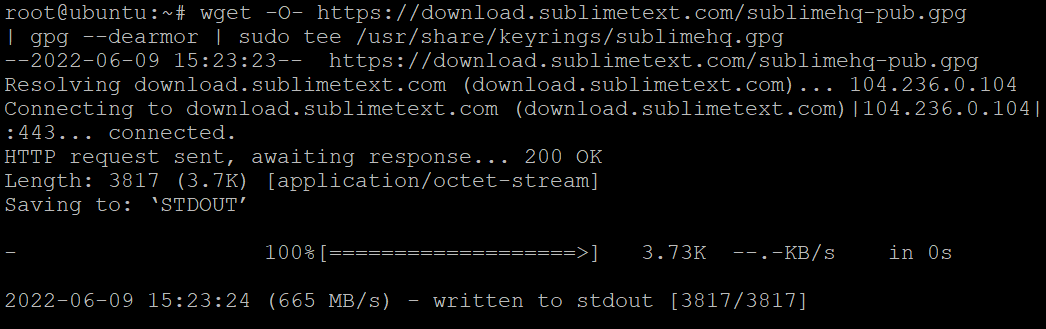
2. Затем выполните следующую команду, чтобы добавить репозиторий Sublime Text в список источников apt вашей системы.
Команда tee записывает вывод команды echo в файл с именем /etc/apt/sources.list.d/sublime-text.list. Apt использует этот файл, чтобы знать, какие репозитории проверять на наличие программных пакетов.
Добавление репозитория Sublime Text в файл sublime-text.list позволяет установить Sublime Text с помощью apt.

3. Запустите apt update, чтобы обновить список пакетов вашей системы. Эта команда гарантирует, что apt знает о новом репозитории Sublime Text, который вы только что добавили на шаге два.
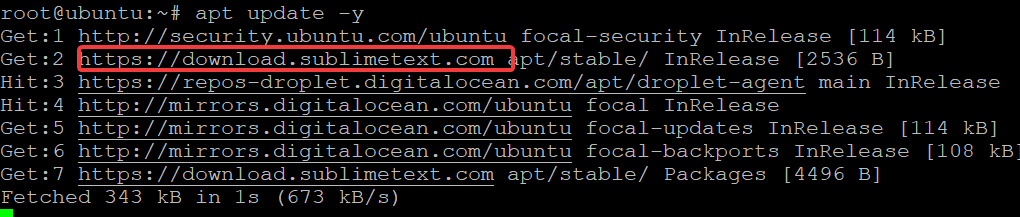
4. Наконец, выполните команду apt-cache ниже, чтобы проверить, правильно ли настроен репозиторий Sublime Text.
Ниже приведен вывод политики apt для репозитория Sublime Text.
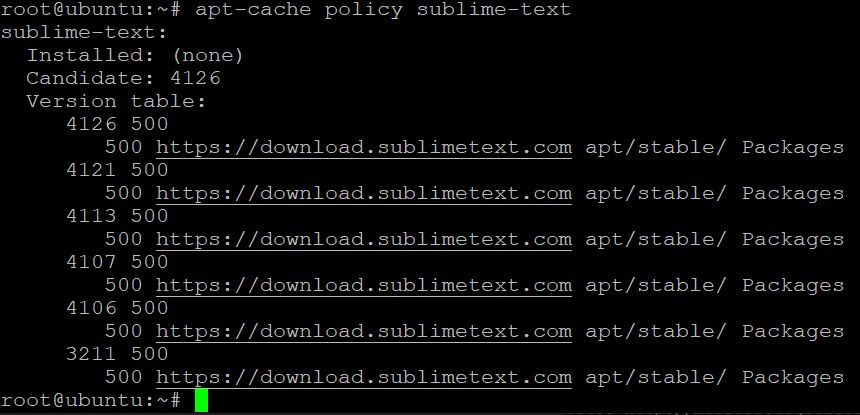
Установка Sublime Text на Ubuntu
Теперь, когда вы добавили репозиторий Sublime Text в свою систему, вы готовы установить Sublime Text, используя утилиту apt.
Выполните команду apt install ниже, чтобы установить Sublime Text и зависимости на вашем компьютере.
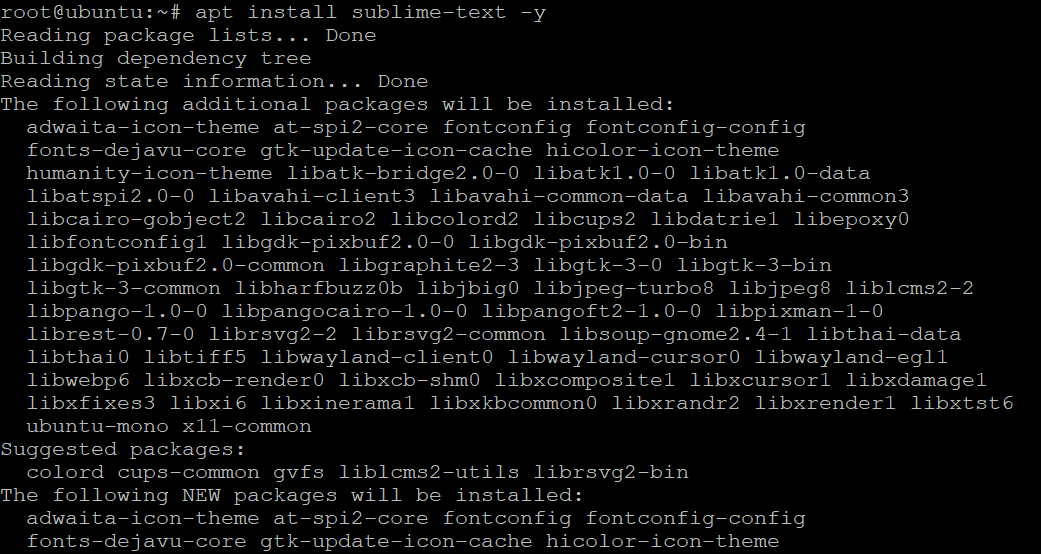
Теперь выполните следующую команду, чтобы проверить установленную версию Sublime Text.
На момент написания этого текста вы видите, что последняя установленная версия Sublime Text – Build 4126. Ваша версия может отличаться в зависимости от последнего выпуска. Этот вывод подтверждает успешную установку Sublime Text на вашем компьютере.

Взаимодействие с Sublime Text через интерфейс командной строки (CLI)
Несмотря на то, что Sublime Text использует графический интерфейс, вы все равно можете взаимодействовать с инструментом, выполняя команды subl в вашем терминале. И поскольку вы только что установили Sublime Text, вы запустите его в первый раз.
Но сначала убедитесь, что у Sublime Text есть символическая ссылка, добавленная в переменную среды PATH вашей системы, чтобы обеспечить плавное взаимодействие с Sublime Text через ваш терминал.
1. Выполните следующую команду, чтобы вывести каталоги, определенные в переменной среды PATH вашей системы.
Как показано ниже, одним из каталогов должен быть /usr/bin/.

2. Затем выполните команду echo ниже, чтобы проверить наличие символической ссылки файла /usr/local/bin/subl. Эта символическая ссылка позволяет вам выполнять команды subl из любого каталога на вашей системе.
Некоторые операционные системы, такие как Windows 10, требуют установки переменной среды перед использованием команды subl. Когда вы устанавливаете Sublime Text на Ubuntu с помощью apt, переменная среды устанавливается автоматически в /usr/bin/.

3. Теперь выполните команду ниже, чтобы увидеть страницу руководства по командной строке subl.
Всегда полезно проверять страницу руководства при работе в терминале, чтобы увидеть список доступных опций для команды.
Ниже вы можете увидеть аргументы, которые вы можете использовать для взаимодействия с Sublime Text через ваш терминал.
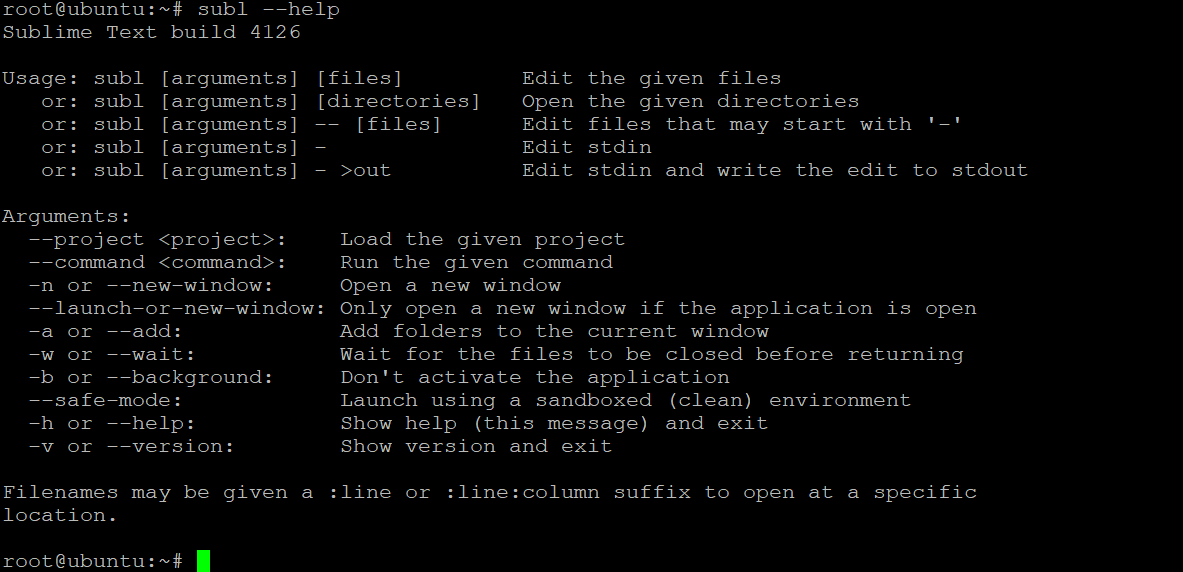
4. Наконец, выполните команду subl ниже, чтобы запустить окно Sublime Text.
Если все проходит успешно, вы увидите стандартную тему окна Sublime Text, как показано ниже.
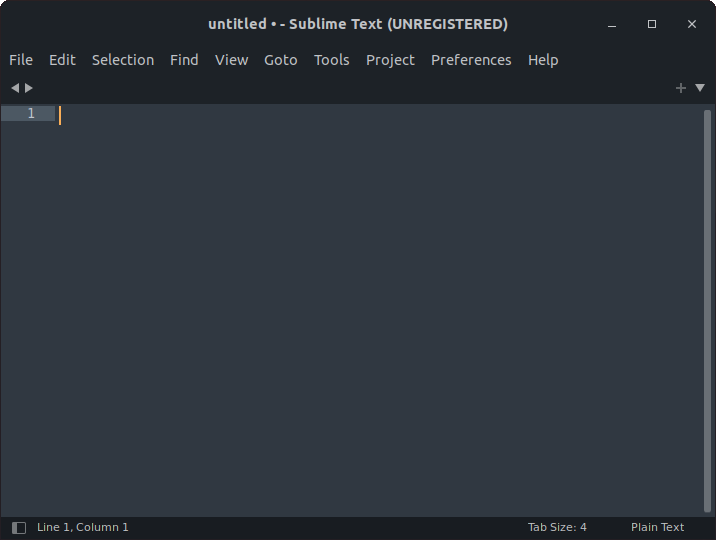
В качестве альтернативы вы можете выполнить поиск sublime в Dash и щелкнуть Sublime Text, чтобы запустить приложение.
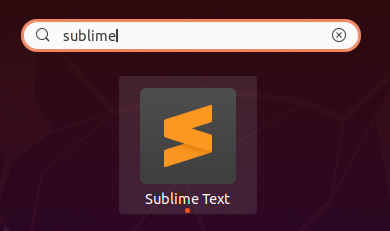
Какой бы вариант запуска Sublime Text вы ни выбрали, решать вам. Но если вы в основном работаете в терминале, выполнение команды subl – идеальный вариант.
Создание вашего первого проекта в Sublime Text
Теперь, когда вы установили и открыли Sublime Text, пришло время создать ваш первый проект. Проекты в Sublime Text состоят из двух файлов:
- Файл .sublime-project содержит определение проекта и управляет тем, какие папки связаны с проектом. Вы можете поделиться этим файлом с другими пользователями и фиксировать его в системах контроля версий. В этом файле также можно указать настройки, применимые только к файлам, открытым в определенном окне, а также системы сборки, применяемые только в этом окне.
- Файл .sublime-workspace содержит данные, включая открытые файлы, содержимое несохраненных файлов и внесенные изменения. В отличие от файлов .sublime-project, файлы .sublime-workspace содержат данные, которые необходимо держать в тайне.
Чтобы создать проект в Sublime Text:
1. Выполните следующую команду, чтобы создать и открыть файл с именем MyProject в Sublime Text.
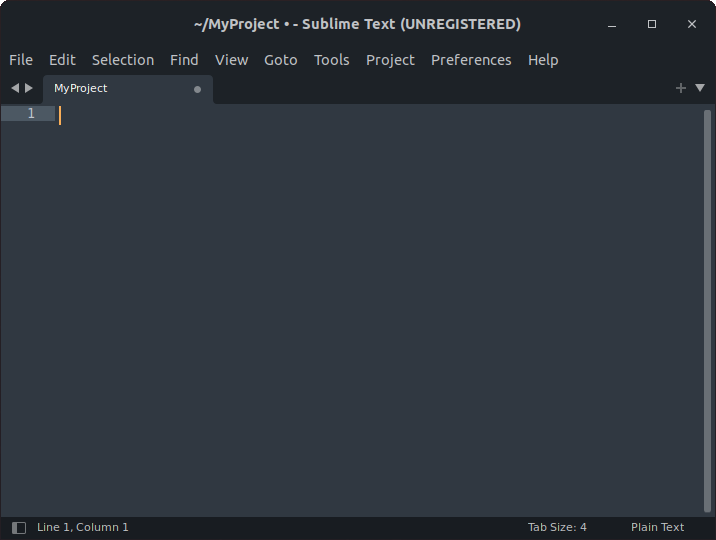
2. Затем щелкните по меню Project и выберите Save Project As, чтобы задать имя для вашего проекта.
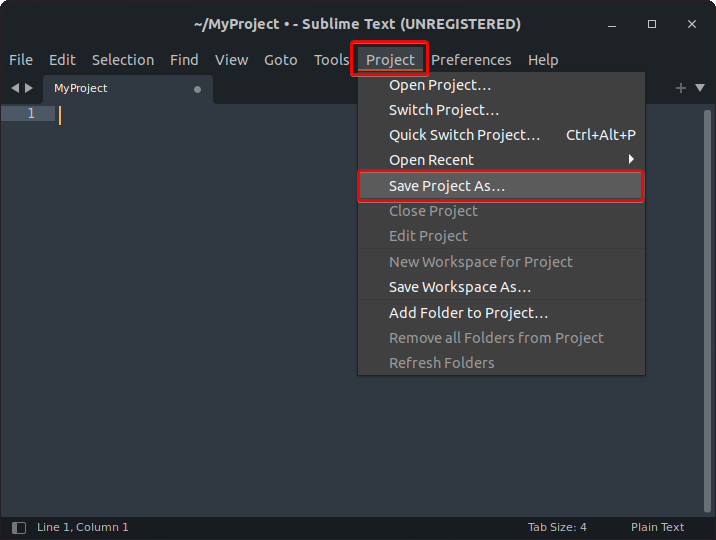
3. Выполните команду ls ниже в вашем терминале, чтобы просмотреть файлы и каталоги в вашем домашнем каталоге (~/).
Ниже вы можете убедиться, что существуют файлы .sublime-project и .sublime-workspace для вашего проекта.

4. Укажите имя проекта по вашему вкусу и нажмите Save, чтобы завершить создание проекта.
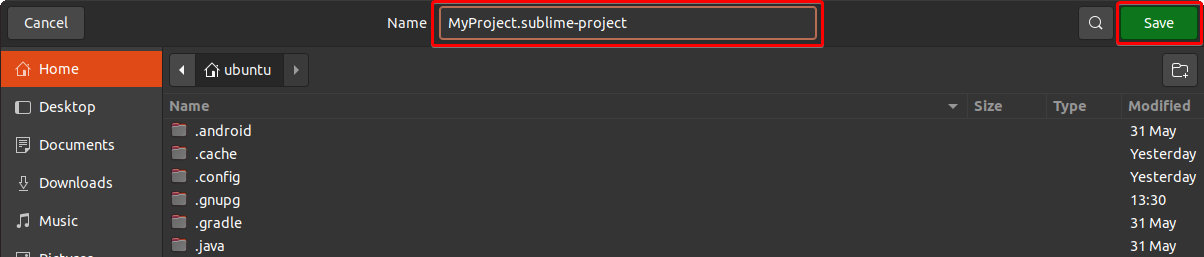
5. Теперь снова выберите меню Project и выберите Add Folder to Project, чтобы выбрать папки, которые вы хотите добавить в свой проект.
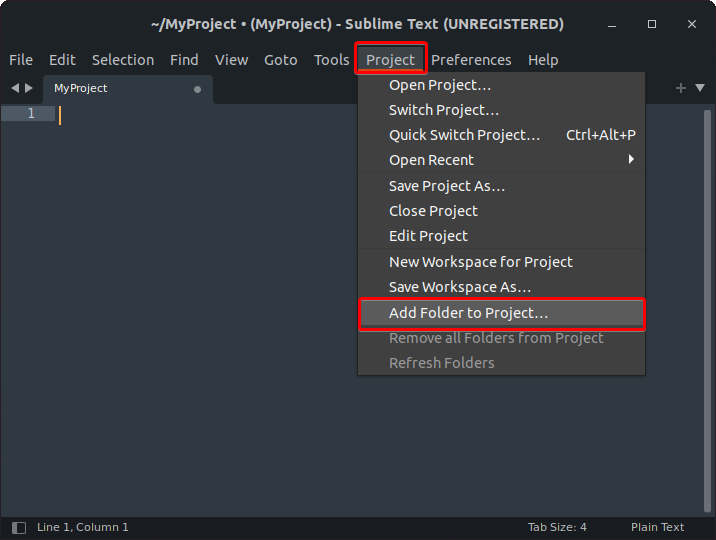
6. Выберите все папки, которые вы хотите добавить в свой проект, и нажмите “Открыть”.
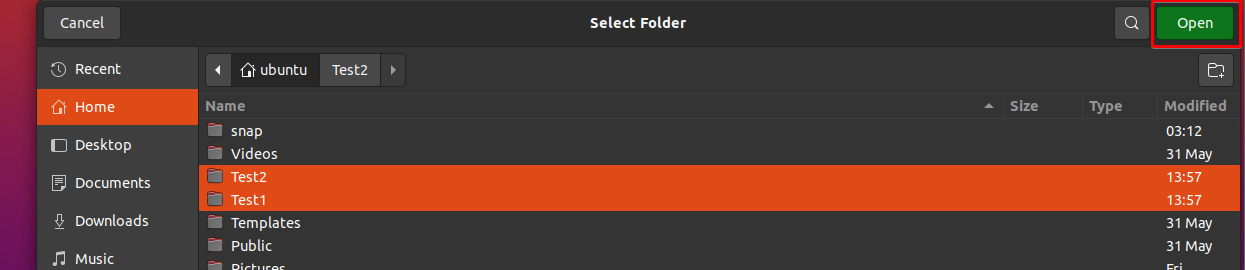
После добавления папок в ваш проект, появится левая панель, где вы увидите список папок, связанных с вашим проектом.
Поздравляю! Вы только что создали свой первый проект в Sublime Text.
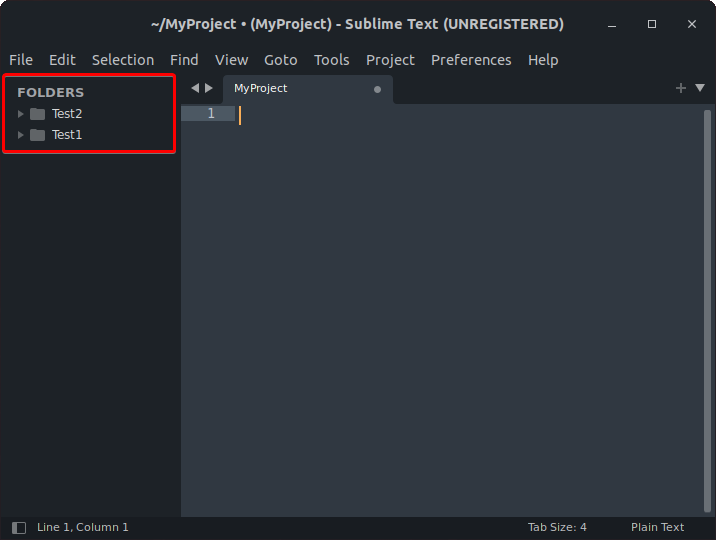
Установка пакетов (плагинов) с помощью Package Control
Sublime Text – отличный текстовый редактор, но с помощью плагинов вы можете сделать его еще лучше. Плагины представляют собой фрагменты кода, добавляющие дополнительную функциональность к приложению.
В Sublime Text плагины называются пакетами, а Package Control – менеджером пакетов для Sublime Text, который позволяет находить, устанавливать и обновлять пакеты. С Package Control вам не нужно беспокоиться о ручной загрузке и установке пакетов.
Но сначала вам нужно установить Package Control для Sublime Text:
1. Нажмите на меню “Инструменты” и выберите “Установить Package Control”, как показано ниже, чтобы установить Package Control.
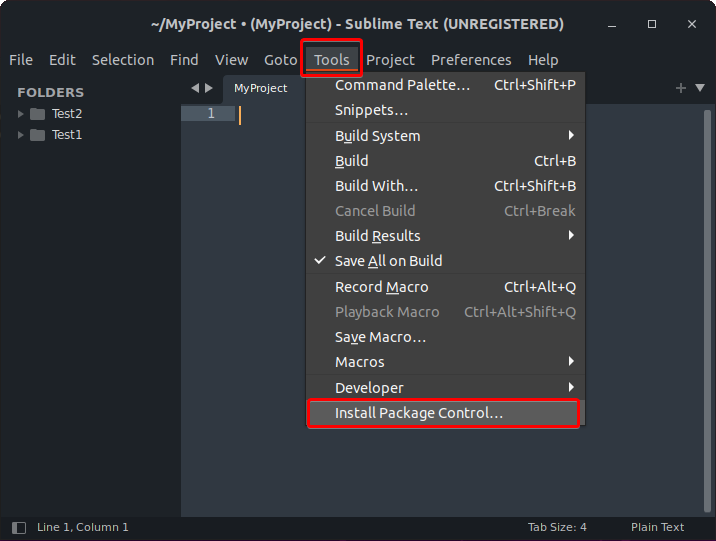
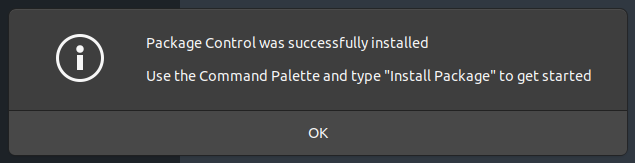
2. После установки перезапустите Sublime Text.
3. Теперь откройте свой любимый веб-браузер, перейдите на официальную страницу Package Control и найдите пакет, который вы хотите установить. В этом примере вы установите пакет Visual Studio Code (VSC), чтобы воспользоваться превосходными функциями VSC.
Поищите Visual Studio Code в строке поиска и выберите первый пункт Visual Studio Code в списке результатов поиска, как показано ниже, чтобы открыть пакет.
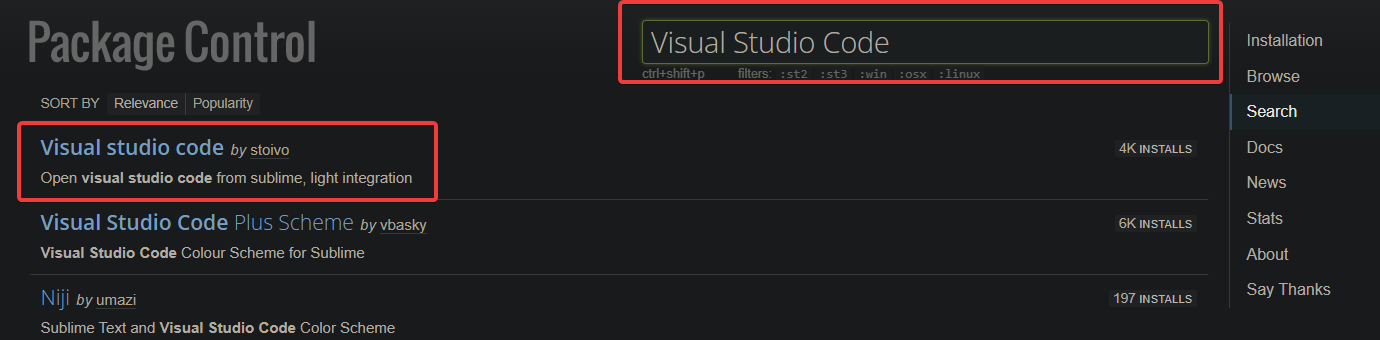
Ниже вы можете увидеть детали пакета для VSC.
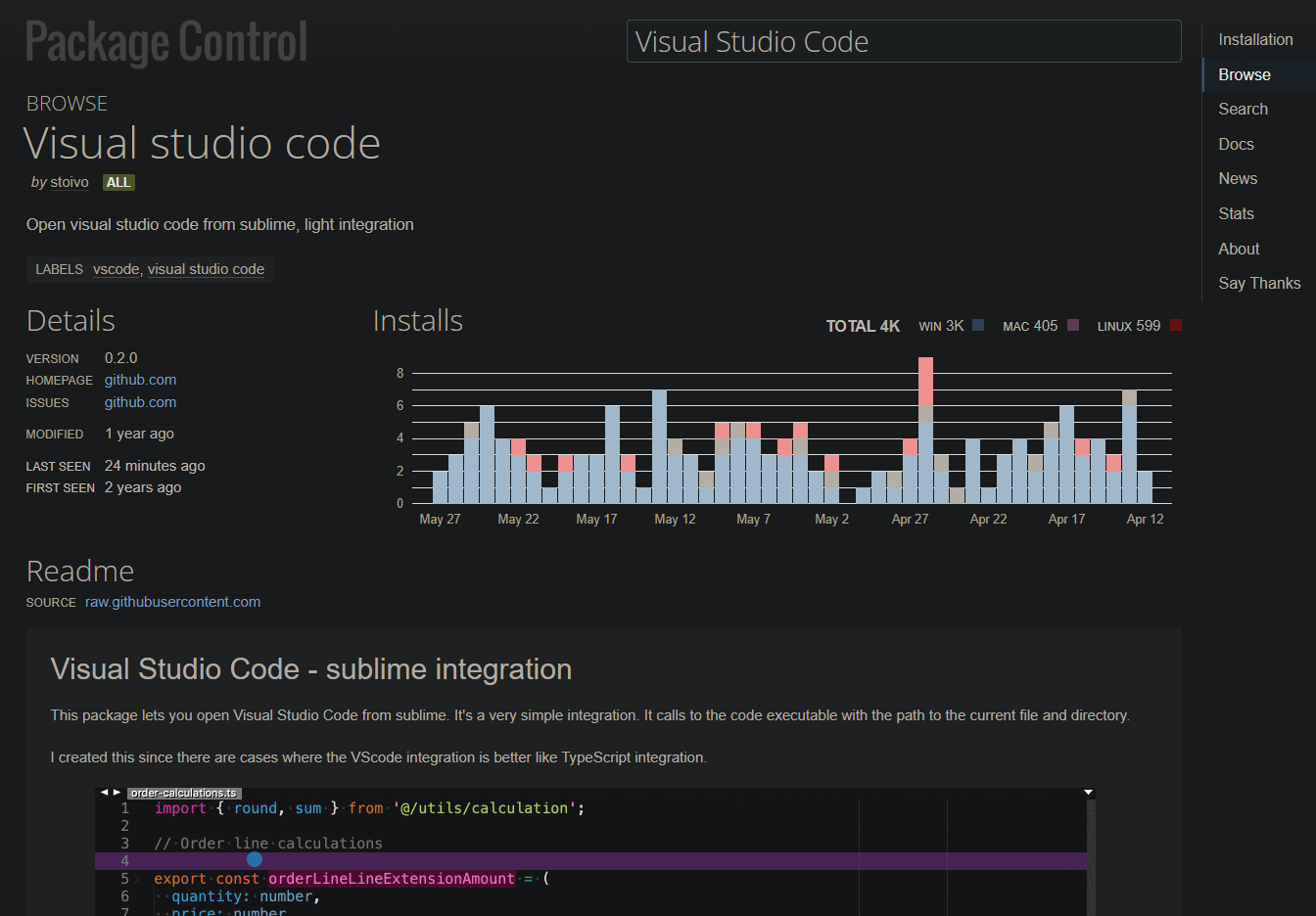
4. Вернитесь к Sublime Text, нажмите клавиши Ctrl+Shift+P или щелкните по пункту “Инструменты” -> “Командная палитра”, чтобы открыть командную палитру.
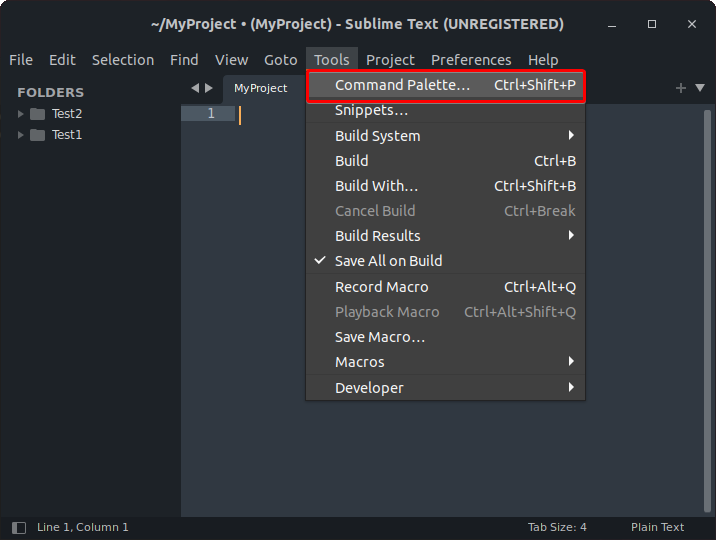
5. Введите “package” в поле ввода, выберите “Package Control: Install Package” и нажмите Enter, чтобы получить доступ к доступным пакетам, которые можно установить.
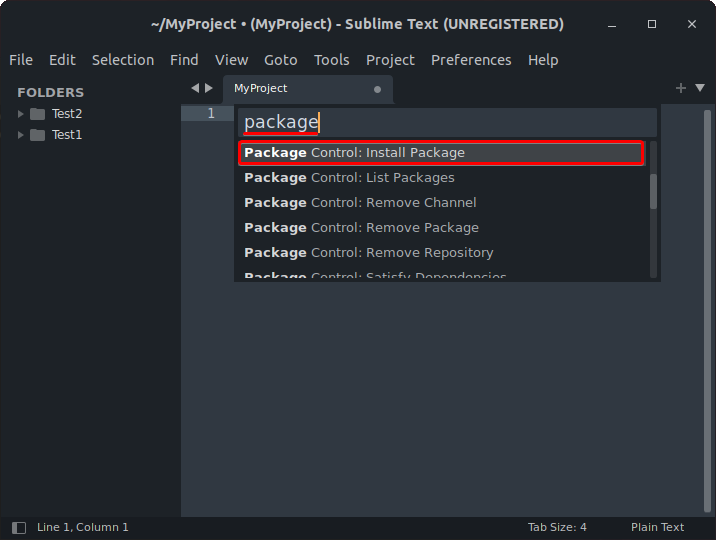
6. Теперь введите “vsc” в новом появившемся поле ввода и выберите первый результат из списка (Visual Studio Code), как показано ниже, чтобы установить пакет VSC.

Вы увидите сообщение “Установка пакета” на строке состояния внизу окна, как показано ниже. Вы узнаете, что пакет установлен, когда сообщение исчезнет.

7. После установки нажмите на меню “Настройки” -> “Настройки пакета” -> “Package Control” и выберите “Settings”, и вы увидите файл JSON, открывшийся в новой вкладке.
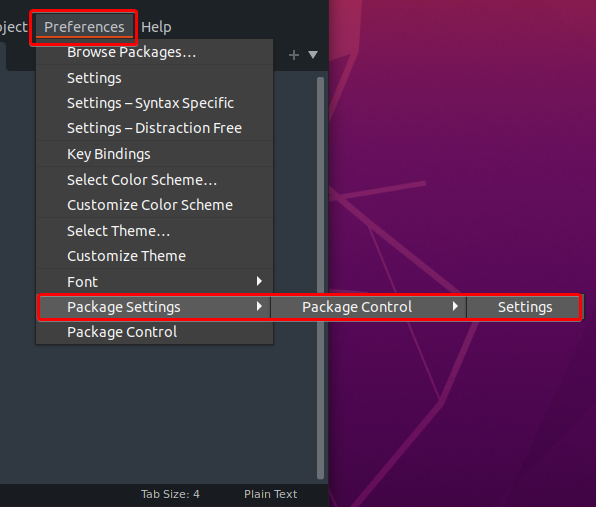
8. Наконец, найдите раздел “installed_packages” во втором столбце, и вы увидите свой только что установленный пакет, как показано ниже.
Теперь вы можете использовать все функции пакета VSC для своего проекта.
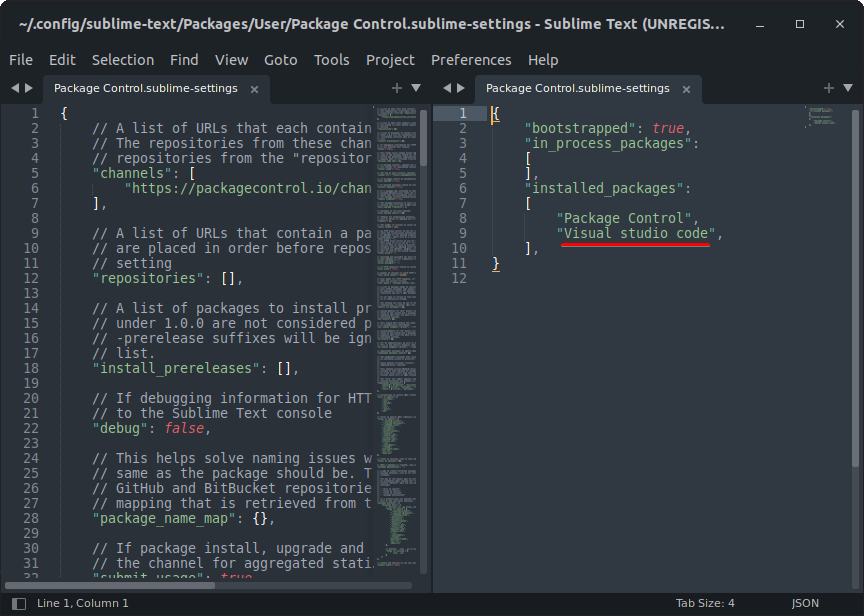
Заключение
В этом уроке вы узнали, как установить и использовать Sublime Text для вашего проекта на Ubuntu. Вы установили пакеты с помощью встроенного “Package Control”. Теперь вы готовы начать кодировать в Sublime Text как профессионал благодаря этим только что приобретенным навыкам.
Есть тысячи доступных пакетов, и с течением времени добавляются еще больше, например, пакет Node.js, который добавляет поддержку для разработки на Node.js. Так что если вы работаете с Node.js, установите пакет и начните писать код прямо сейчас!
Source:
https://adamtheautomator.com/sublime-text-on-ubuntu/













